לא יודע איך לתקן "התרחשה שגיאה בעת שליחת דואר" ב-Thunderbird. עיין במאמר זה כדי להכיר את הפתרונות המוכחים.
אתה יכול להשתמש ב-Thunderbird כדי ליהנות מהשירותים של שירותי דוא"ל שונים כמו Outlook, Gmail ו-Yahoo. אמנם לקוח הדוא"ל המבוסס על שולחן העבודה הזה הוא ללא עלות, אבל הוא אינו חף משגיאות שאתה עלול להיתקל בהן מעת לעת כשאתה ממשיך להשתמש בו.
שגיאה נפוצה אחת של Thunderbird היא "התרחשה שגיאה בעת שליחת דואר". הודעת שגיאה זו מגיעה בדרך כלל כאשר אתה מנסה לשלוח את האימייל. במקום לשלוח את המייל לנמענים, הוא מראה לך הודעת שגיאה המציינת את הבעיה.
הודעת שגיאה זו יכולה לצוץ על המסך שלך מסיבות שונות, וקודים/הודעות שגיאה שונים עשויים להופיע בתרחישים שונים. בכל המקרים, יש כמה גישות בסיסיות שאתה חייב לנסות. אם זה קרה לך ואתה מחפש פתרון, המשך לקרוא. כאן, אני אגיד לך מה עליך לעשות כדי להיפטר מהשגיאה המעצבנת הזו.
כיצד לתקן "התרחשה שגיאה בעת שליחת דואר" ב-Thunderbird
שיטה 1: השבת זמנית את VPN או אנטי וירוס
לפעמים, Thunderbird לא מצליח לשלוח דוא"ל בהצלחה כאשר הפעלת אנטי וירוס או VPN. הדרך הטובה ביותר להימנע משגיאה זו היא להשבית את היישומים הללו במחשב שלך כאשר אתה משתמש בתיבת הדואר של Thunderbird לכל מטרה.
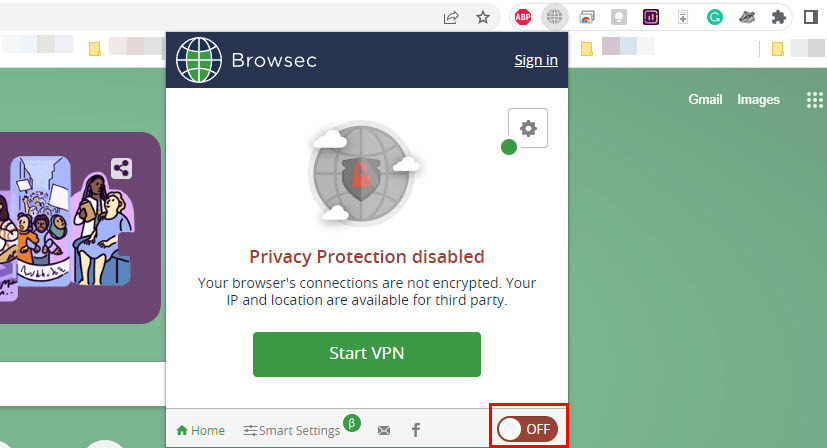
במקרה שאתה לא אוהב את הרעיון של השהיית ה-VPN בכל פעם שאתה עומד לשלוח את האימייל, אתה תמיד יכול לבקש מספק שירותי ה-VPN רשימה של מיקומים או חיבורים תואמים. ברגע שתקבל את זה, בדוק כדי לגלות איזה מהם עובד מצוין מהמחשב שלך.
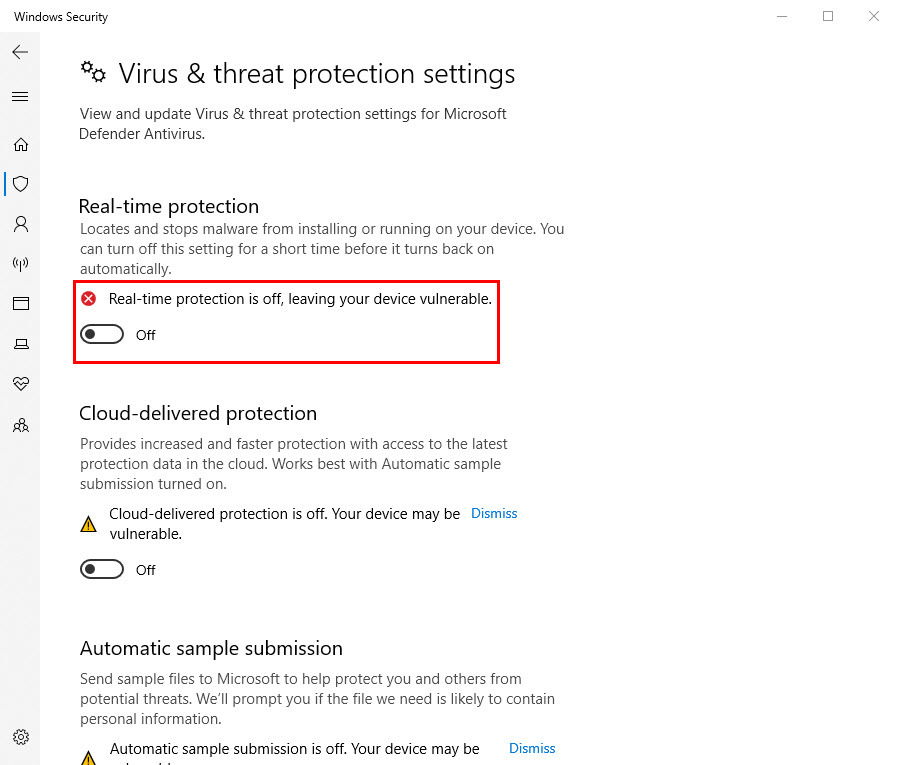
כמו כן, אתה יכול לעבור תהליך של ניסוי וטעייה כדי לגלות חיבור מתאים בעצמך. כאשר אתה מעדכן את Thunderbird שלך, חומת האש של המחשב או תוכנת האנטי-וירוס שלך עשויה להתחיל לחסום אותך. הסיבה היא שהיא עשויה למצוא את הגרסה הישנה יותר של Thunderbird אמינה אך לא את הגרסה המעודכנת.
לכן, אם אתה מקבל "התרחשה שגיאה בעת שליחת דואר" מיד לאחר עדכון Thunderbird, זו יכולה להיות הסיבה. כדי לפתור זאת, עליך להסיר את Thunderbird מרשימת התוכניות המהימנות של האנטי-וירוס או חומת האש ולהוסיף אותה שוב באופן ידני. כעת, נסה לשלוח מיילים מ-Thunderbird וראה אם הבעיה מופיעה שוב.
שיטה 2: נסה לשלוח קבצים מצורפים קטנים יותר
האם אתה מקבל הודעת שגיאה זו ב-Thunderbird בזמן שאתה מנסה לשלוח מספר קבצים מצורפים גדולים? במקרה כזה, קבצים מצורפים אלה עשויים להיות הסיבה מאחורי שגיאה זו. אם זה קורה, נסה לשלוח פחות מספרים או קבצים מצורפים בדוא"ל אחד. כדאי גם לנסות לחלק קבצים מצורפים בגודל גדול למספר חלקים לפני שליחתם.
שיטה 3: אל תשלח דוא"ל אחד ליותר מדי משתמשים
האם אתה מנסה לשלוח אימייל ליותר מדי משתמשים בו-זמנית? מלבד קבלת ה"נמענים רבים מדי" שגיאה, ייתכן שתקבל גם הודעת שגיאה זו. הסיבה פשוטה; ספק שירותי הדוא"ל שלך לא מאפשר לך לשלוח דוא"ל למשתמשים בכמות גדולה.
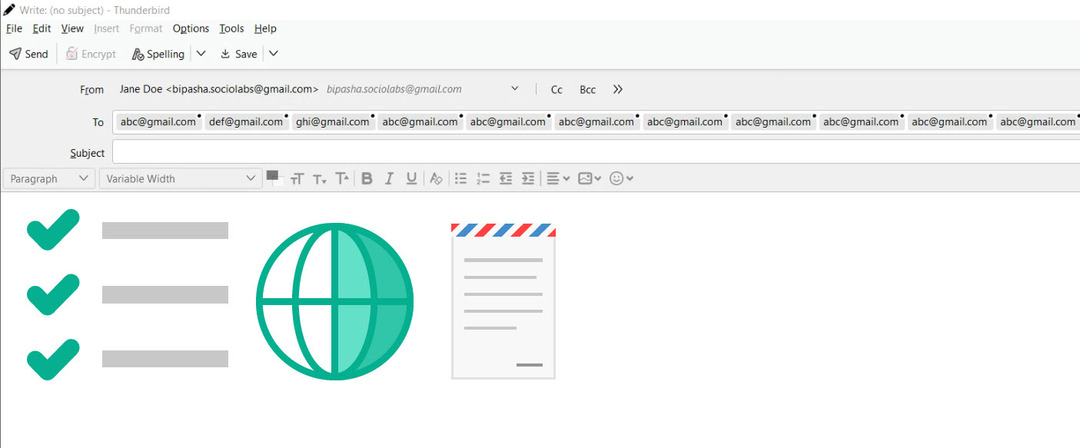
נסה להפחית את מספר האנשים שאתה מוסיף בשדות אל, עותק ועותק מוסתר. במקום זאת, אתה יכול לנסות להוסיף אותם לרשימת תפוצה ולשלוח את האימייל לרשימה זו. לפיכך, אתה יכול להפסיק לקבל את הודעת "התרחשה שגיאה בעת שליחת דואר" ב-Thunderbird.
שיטה 4: עקוב אחר הסף של ספק הדוא"ל
רוב שירותי הדוא"ל מאפשרים לך לשלוח מספר מסוים של מיילים כל 24 שעות. חציית מגבלה זו עלולה לגרום לשגיאה בעת שליחת אימיילים ב-Thunderbird. לפיכך, עדיף לדעת את המגבלה המקסימלית של שליחת מיילים ביום מספק שירותי הדוא"ל שלך ולפעול בהתאם.
שיטה 5: שנה את סיסמת האימייל
אם האקרים קיבלו גישה לחשבון האימייל שלך והשתמשו בו לספאם, ייתכן שספק שירותי הדוא"ל חסם אותו. וזו הסיבה שאתה לא יכול לשלוח אימיילים ממנו. זה נשמע כמו רעיון מופרך? ובכל זאת, היו מקרים דומים שגורמים למשתמשי Thunderbird לבעיות כמו "התרחשה שגיאה בעת שליחת דואר".
כדי לשמור על חשבון הדוא"ל שלך בטוח מגישה ושימוש בלתי מורשית, שנה את סיסמת הדוא"ל שלך. כעת, הוסף שוב את חשבון הדוא"ל ל-Thunderbird באמצעות הסיסמה החדשה ונסה לשלוח מיילים כדי לראות אם הבעיה נמשכת.
כמו כן, בדוק את תיקיית הפריטים שנשלחו בדוא"ל כדי לראות אם אתה יכול למצוא כמה הודעות דוא"ל שלא שלחת. לפיכך, אתה יכול לאשר אם למישהו אחר יש גישה לחשבון שלך או לא. זכור לשנות את סיסמת הדוא"ל שלך באופן קבוע כדי למנוע בעיות כאלה.
שיטה 6: השתמש בהגדרות שרת SMTP הנכונות
הגדרות שרת SMTP ממלאות תפקיד מכריע בשליחת מיילים מ-Thunderbird. בהתאם לשירות הדואר האלקטרוני שבו אתה משתמש (Gmail, Yahoo ו-Outlook), אמורים להיות לך שרתי SMTP שונים, יציאה, שיטת אימות ואבטחת חיבור. עליך לוודא ששם שרת ה-SMTP נכון בהתאם לכתובת הדוא"ל שלך.
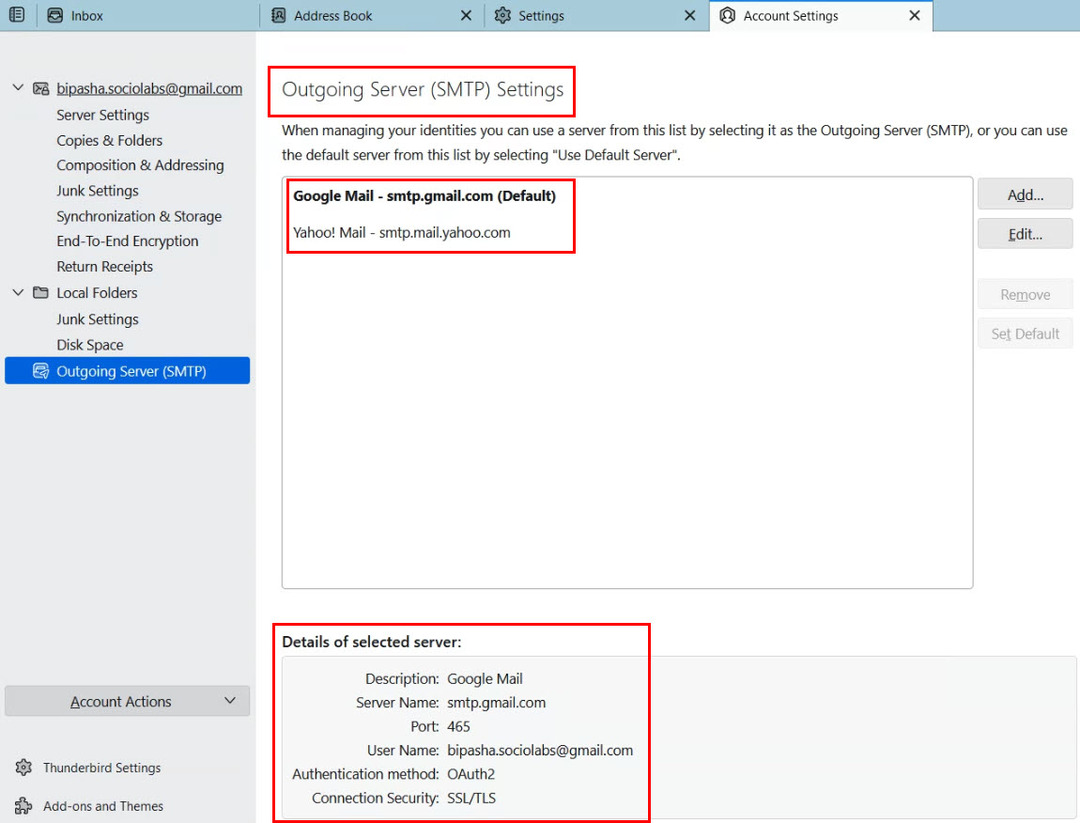
לדוגמה, אם אתה מנסה לשלוח אימייל מ-Yahoo Mail, אבל שם שרת ה-SMTP שלך שייך ל-Gmail, Thunderbird לא יוכל לשלוח מיילים בשמך. כתוצאה מכך, תקבל "התרחשה שגיאה בעת שליחת דואר".
שיטה 7: ודא שהאימייל היוצא שלך אינו חסום
האם ספק שירותי האינטרנט שלך מונע ממך לשלוח מיילים? לא משנה כמה זה נשמע מדאיג, זה קורה במקרים רבים. כשמדובר ביציאת דואר אלקטרוני יוצאת, ספקי שירותי אינטרנט רבים חוסמים את יציאה 25 ותומכים רק ביציאה 587 או 465.
מצד שני, אם תשנה את מספר היציאה המוגדר כברירת מחדל של ספק שירותי דואר אלקטרוני, ייתכן שהוא לא יעבוד בכל מקרה. במקרה כזה, פנה לספק האינטרנט שלך ושאל אותם אם הם חוסמים את היציאה. תוכל גם להסביר להם את הבעיה ולבקש מהם לבטל את חסימת היציאה.
סיכום
כפי שצוין לעיל, "אירעה שגיאה בעת שליחת דואר" היא בעיה נפוצה עבור משתמשי Thunderbird. כמעט כל משתמש נתקל בהודעת שגיאה זו בשלב מסוים. יכולות להיות סיבות שונות לכך ש-Thunderbird לא מצליח לשלוח הודעה זו, והסיבה מתוארת בדרך כלל בפירוט בהודעת השגיאה עם קוד שגיאה.
לא משנה מה עומד מאחורי שגיאה זו, אתה יכול לעקוב אחר השיטות המתוארות כאן ולקבל את הפתרון המהיר לשגיאת Thunderbird "התרחשה שגיאה בעת שליחת דואר". כיסיתי את כל הגישות שיכולות למנוע את הופעת הודעת השגיאה הזו.
זה יהיה נהדר אם תוכל לשתף מאמר זה עם אחרים כדי שהם יהיו מודעים לפתרונות לבעיה זו. אם אתה מכיר דרך אחרת לתקן שגיאה זו, שתף אותה בתגובות כדי שהעולם יידע. כמו כן, בדוק כיצד לתקן שגיאת XPCOM.